So erstellen Sie ein Konto und registrieren sich bei Exness
Dieser Leitfaden führt Sie Schritt für Schritt durch die Erstellung eines Kontos und die Registrierung bei Exness und stellt sicher, dass Sie Ihre Handelsreise mit Zuversicht beginnen können.
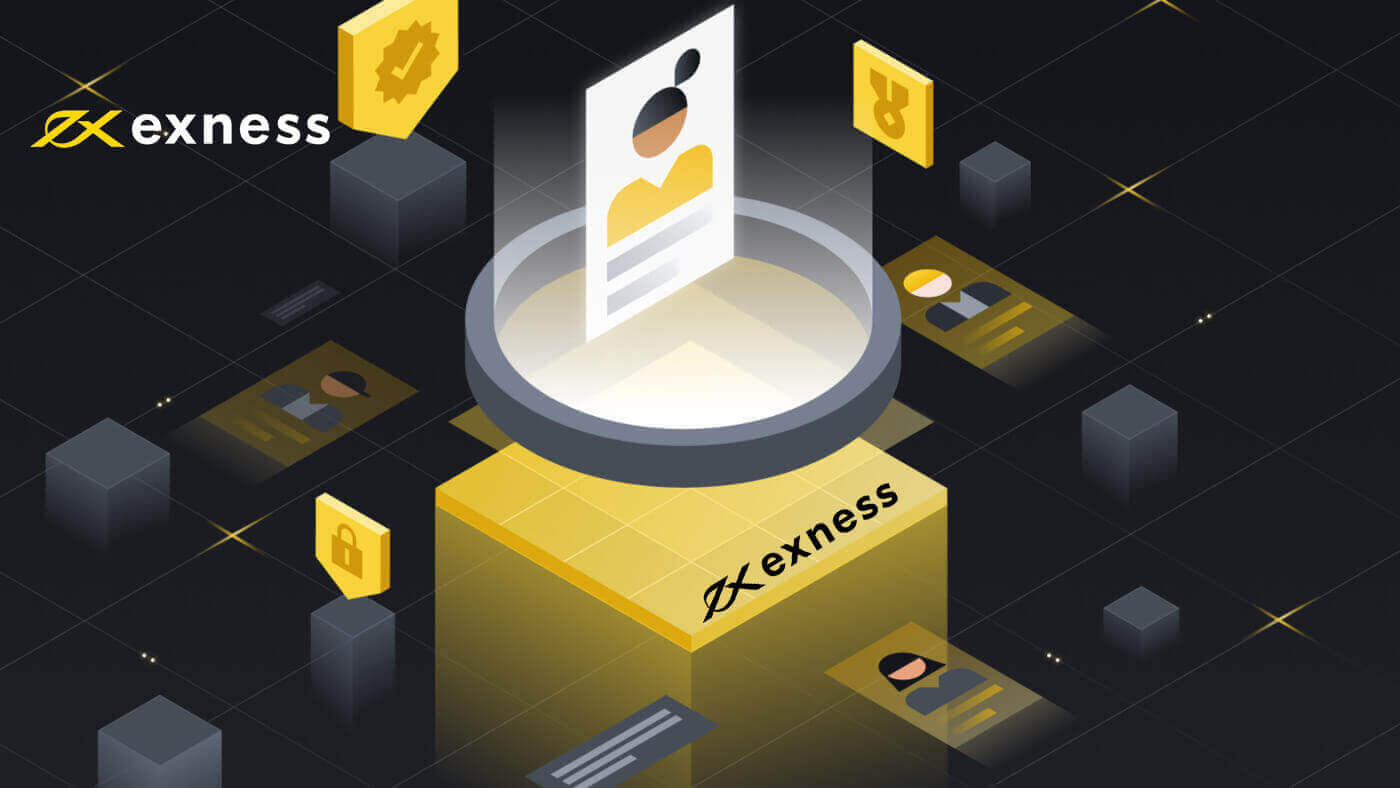
So erstellen Sie ein Exness-Konto [Web]
So erstellen Sie ein Konto
1. Die Registrierung kann in nur 30 Sekunden abgeschlossen werden, indem Sie oben rechts auf der Seite von Exness auf „Konto eröffnen“ klicken . Daraufhin wird die Seite mit dem Anmeldeformular angezeigt.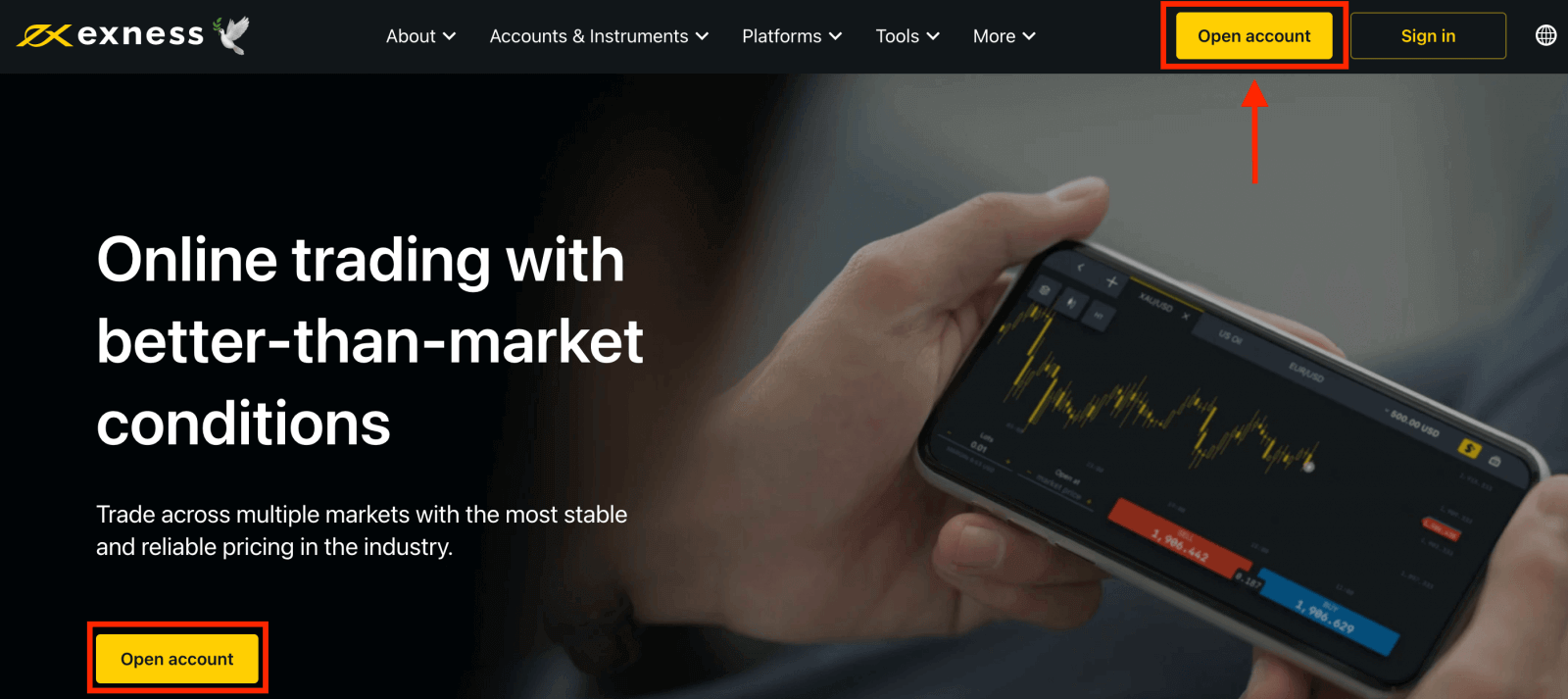
2. Füllen Sie alle Informationen der Exness-Registrierung aus:
- Wählen Sie Ihr Wohnsitzland aus . Dieses kann nicht geändert werden und bestimmt, welche Zahlungsdienste Ihnen zur Verfügung stehen.
- Geben Sie Ihre E-Mail-Adresse ein .
- Erstellen Sie gemäß den angezeigten Richtlinien ein Passwort für Ihr Exness-Konto.
- Geben Sie einen Partnercode ein (optional), der Ihr Exness-Konto mit einem Partner im Exness-Partnerprogramm verknüpft .
- Hinweis : Im Falle eines ungültigen Partnercodes wird dieses Eingabefeld geleert, damit Sie es erneut versuchen können.
- Aktivieren Sie das Kontrollkästchen, um zu erklären, dass Sie kein US-Bürger oder Einwohner der USA sind, wenn dies auf Sie zutrifft.
- Klicken Sie auf „Weiter“, wenn Sie alle erforderlichen Informationen eingegeben haben.
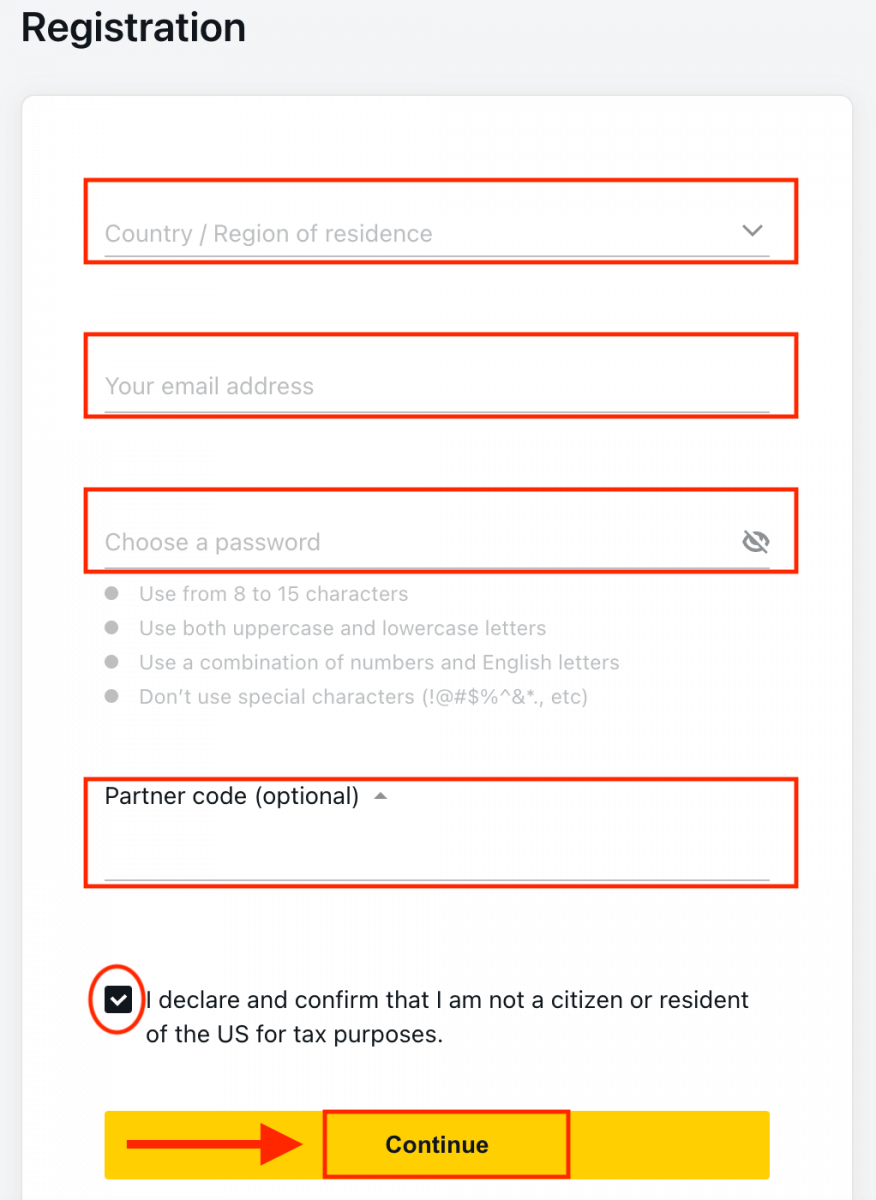
3. Herzlichen Glückwunsch, Sie haben erfolgreich ein neues Exness-Konto registriert und werden zum Exness-Terminal weitergeleitet. Klicken Sie auf die Schaltfläche „ Demokonto “, um mit dem Demokonto zu handeln.
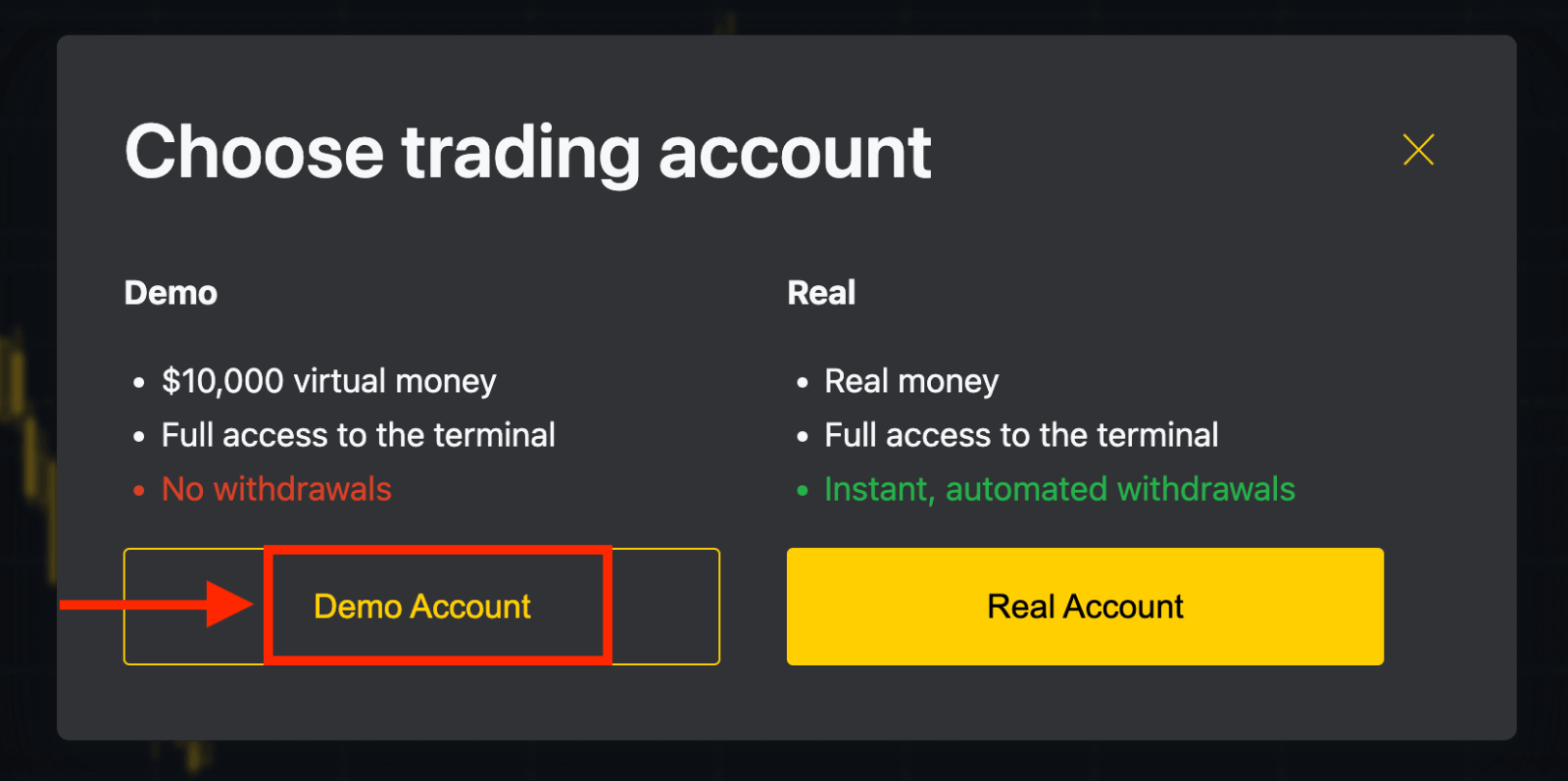
Üben und verbessern Sie Ihre Handelsfähigkeiten auf Exness, indem Sie ein Demokonto wählen, um sich mit unserer Plattform vertraut zu machen. Mit 10.000 $ auf einem Demokonto können Sie so viel üben, wie Sie brauchen, und zwar kostenlos.
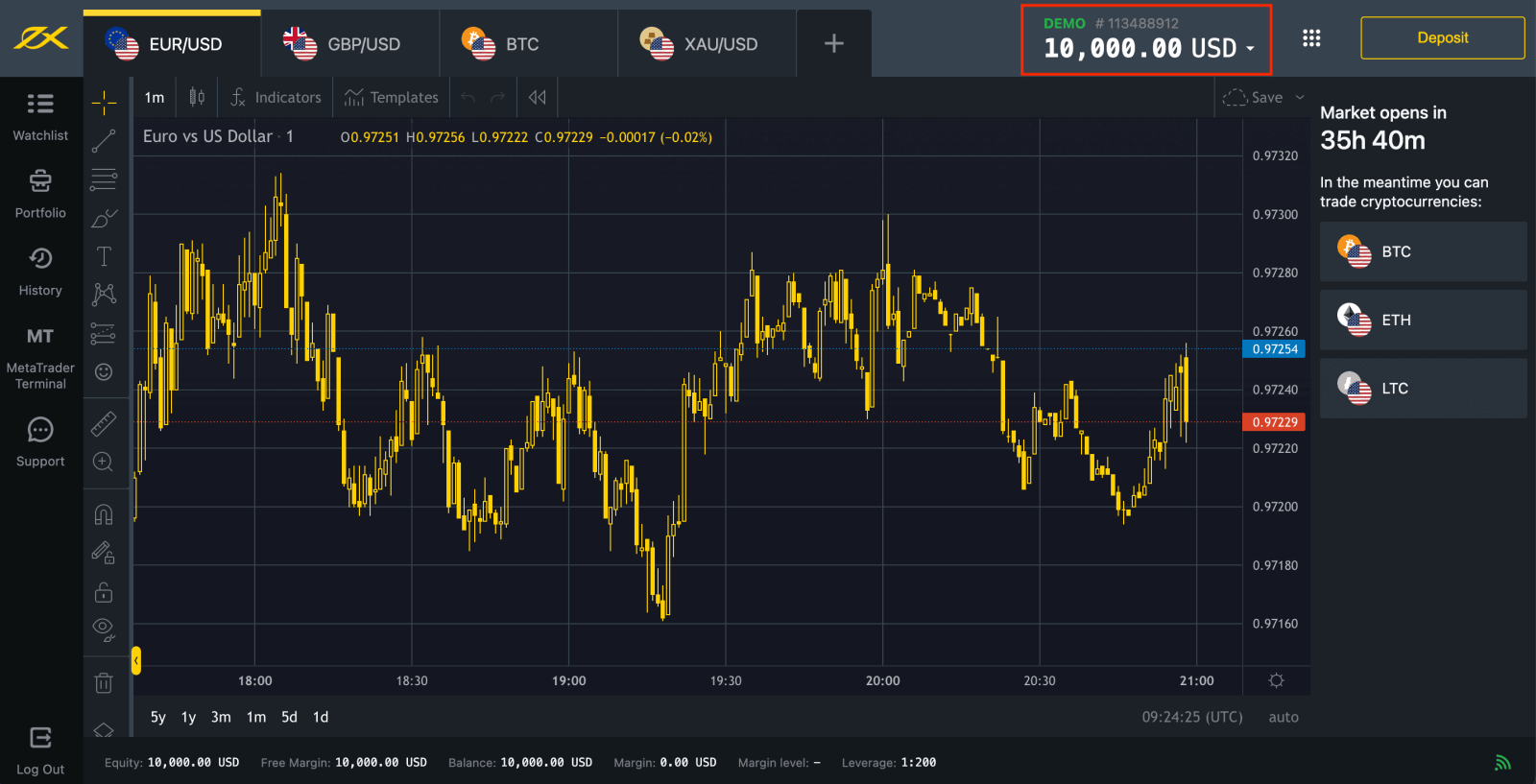
Oder beginnen Sie sofort mit dem Handel mit einem echten Konto. Klicken Sie auf die gelbe Schaltfläche „ Echtes Konto “, um mit einem echten Konto zu handeln.
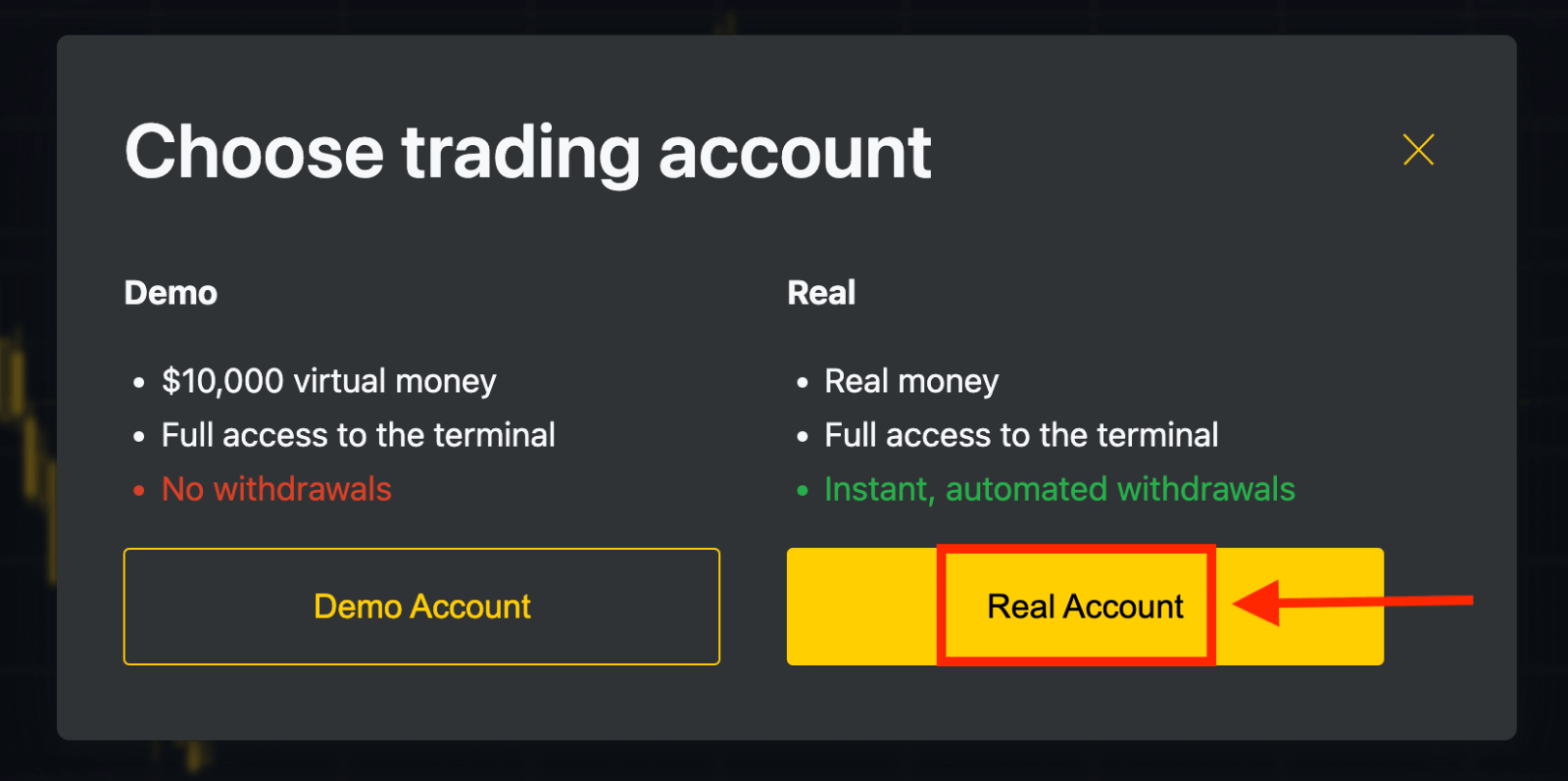
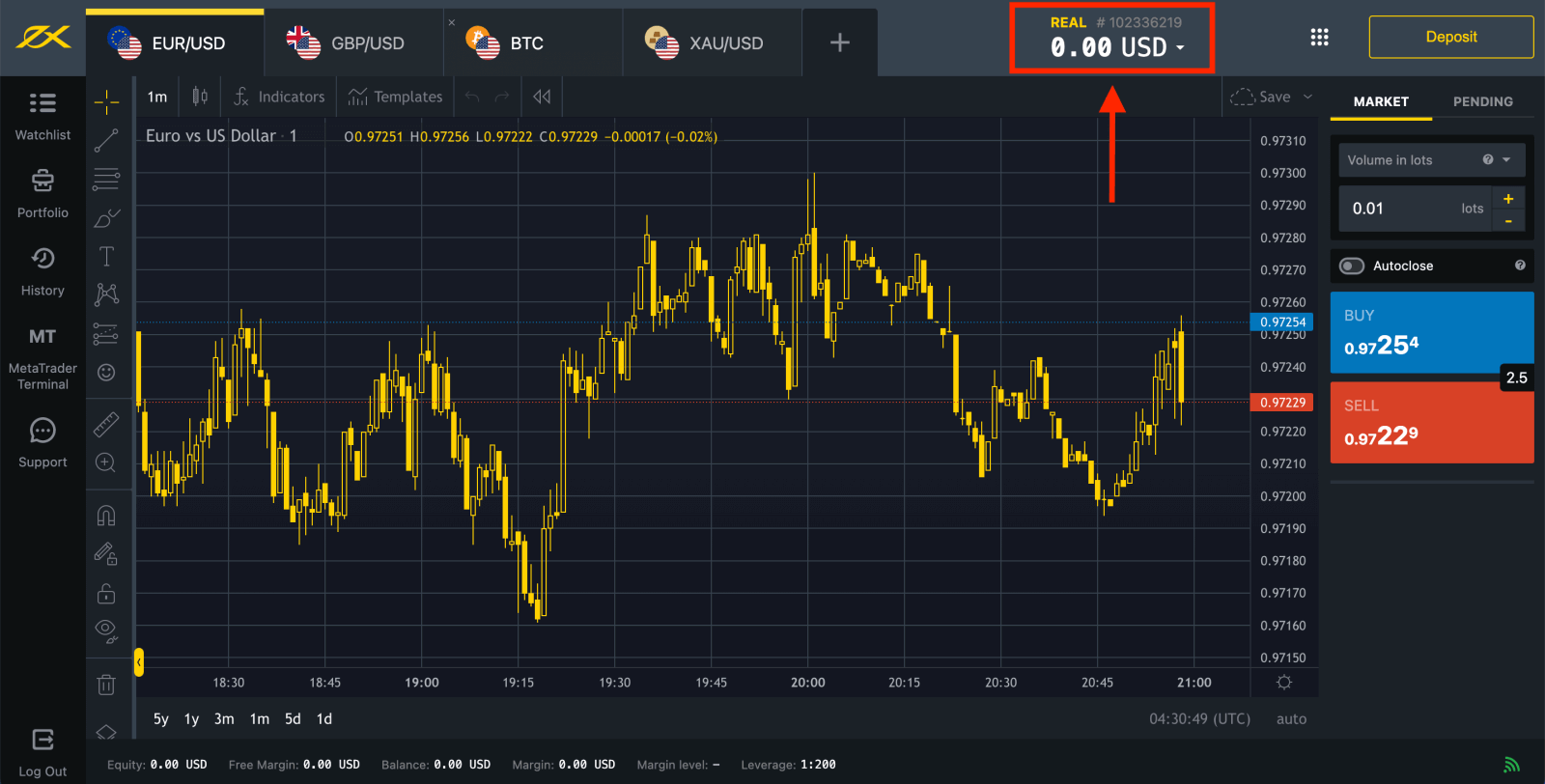
Gehen Sie zum persönlichen Bereich, um weitere Handelskonten zu eröffnen.
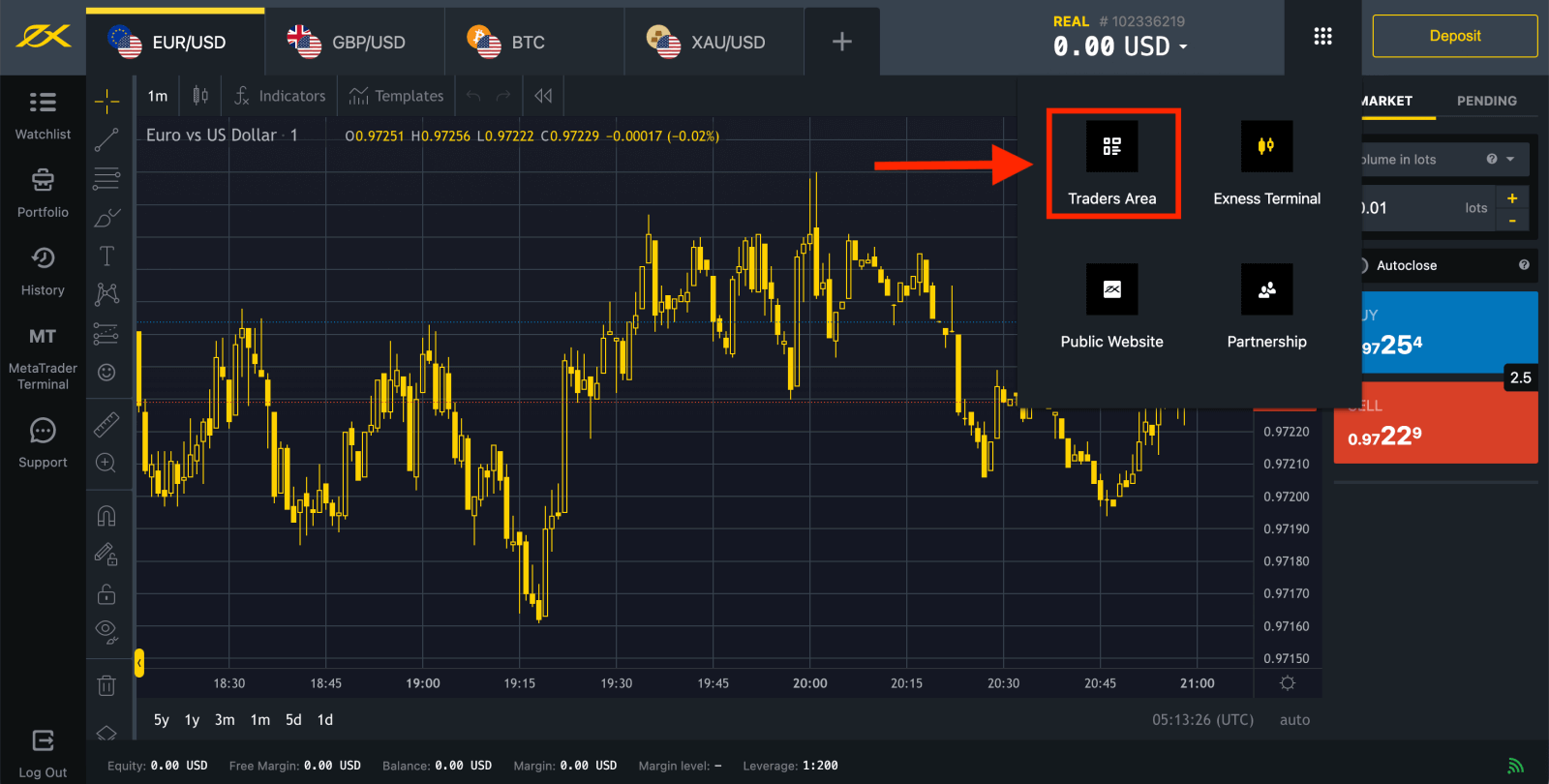
Standardmäßig werden in Ihrem neuen persönlichen Bereich ein echtes Handelskonto und ein Demo-Handelskonto (beide für MT5) erstellt. Es ist jedoch möglich, neue Handelskonten zu eröffnen. 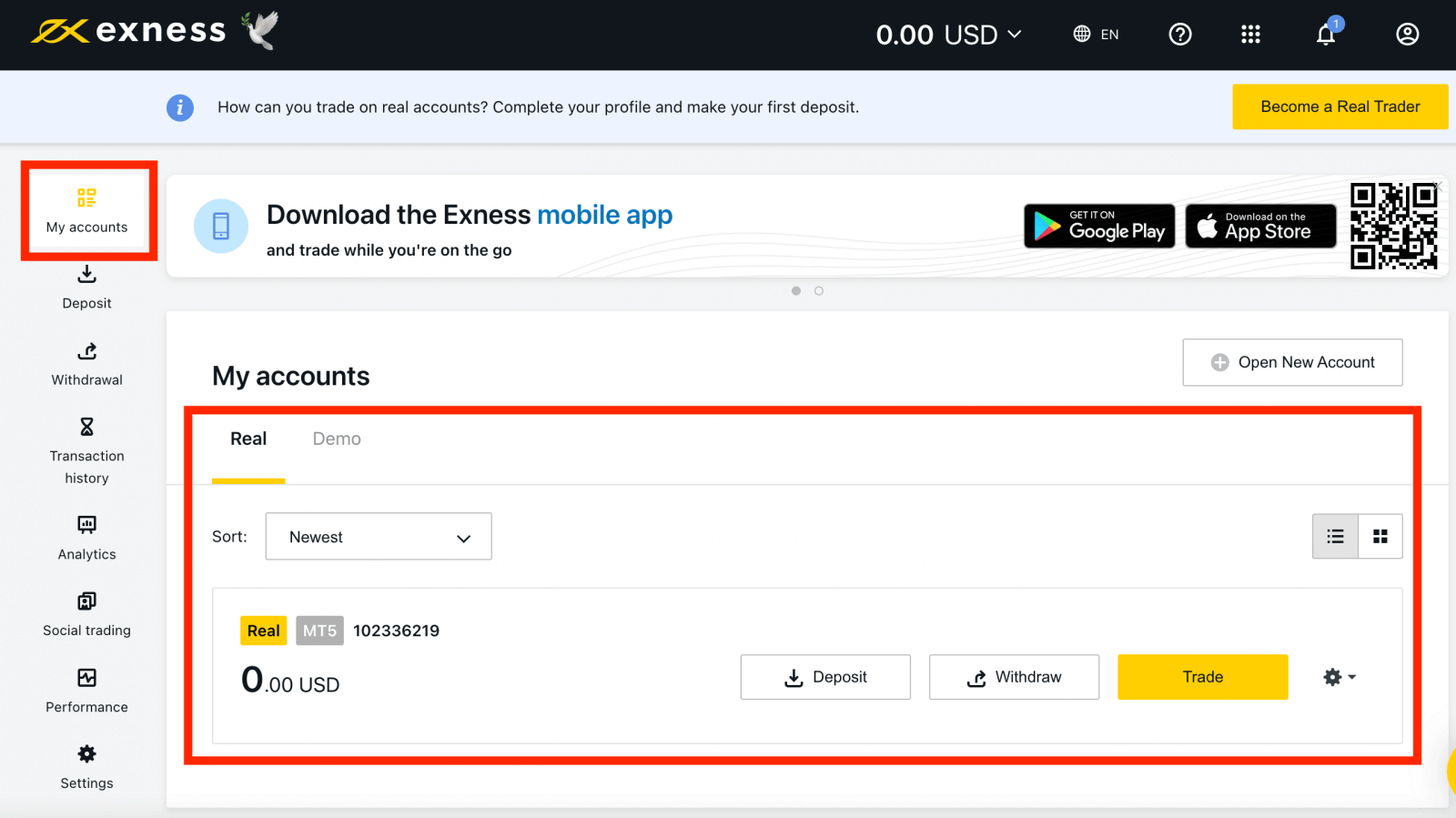
Die Registrierung bei Exness ist jederzeit möglich, auch jetzt!
Sobald Sie sich registriert haben, wird empfohlen, dass Sie Ihr Exness-Konto vollständig verifizieren, um Zugriff auf alle Funktionen zu erhalten, die nur in vollständig verifizierten persönlichen Bereichen verfügbar sind.
So eröffnen Sie ein neues Handelskonto
So geht's: 1. Klicken Sie
in Ihrem neuen persönlichen Bereich im Bereich „Meine Konten“ auf „ Neues Konto eröffnen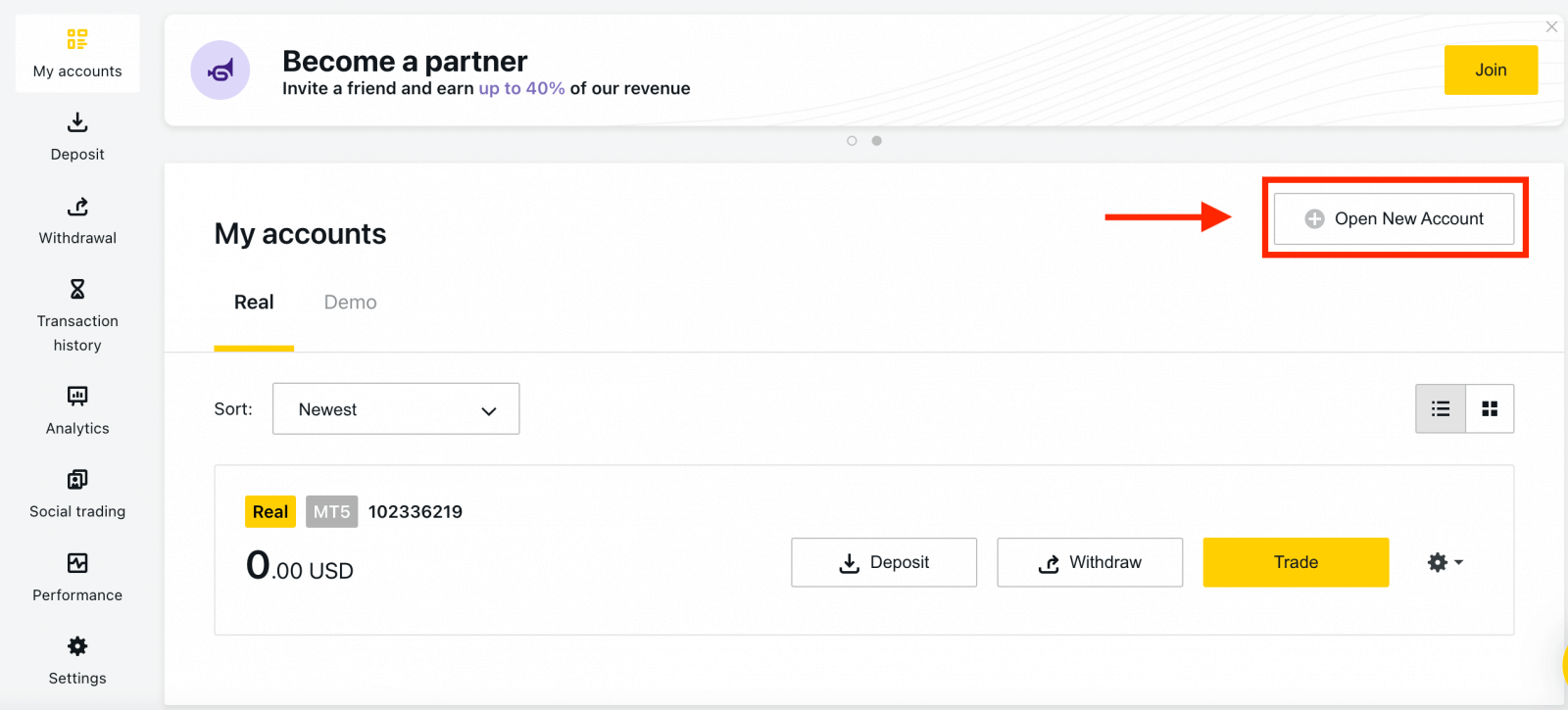
“.
2. Wählen Sie aus den verfügbaren Handelskontotypen aus und ob Sie ein Echtgeld- oder ein Demokonto bevorzugen. 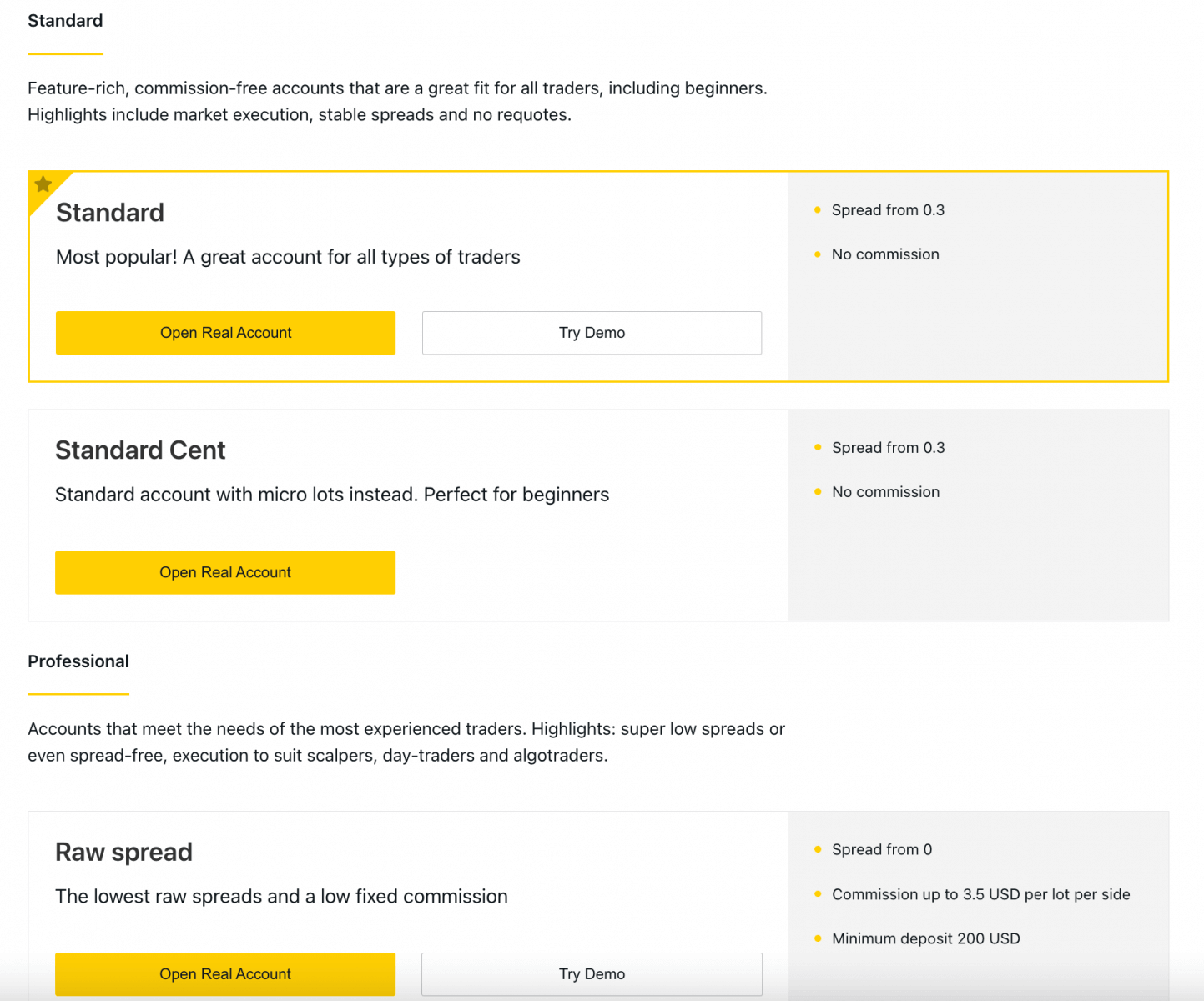
3. Der nächste Bildschirm zeigt die folgenden Einstellungen:
- Eine weitere Möglichkeit, ein Echtgeld- oder Demokonto auszuwählen .
- Eine Auswahl zwischen MT4- und MT5- Handelsterminals.
- Legen Sie Ihren maximalen Hebel fest.
- Wählen Sie Ihre Kontowährung (beachten Sie, dass diese für dieses Handelskonto nach der Festlegung nicht mehr geändert werden kann).
- Erstellen Sie einen Spitznamen für dieses Handelskonto.
- Legen Sie ein Passwort für Ihr Handelskonto fest.
- Klicken Sie auf „Konto erstellen“, wenn Sie mit Ihren Einstellungen zufrieden sind.
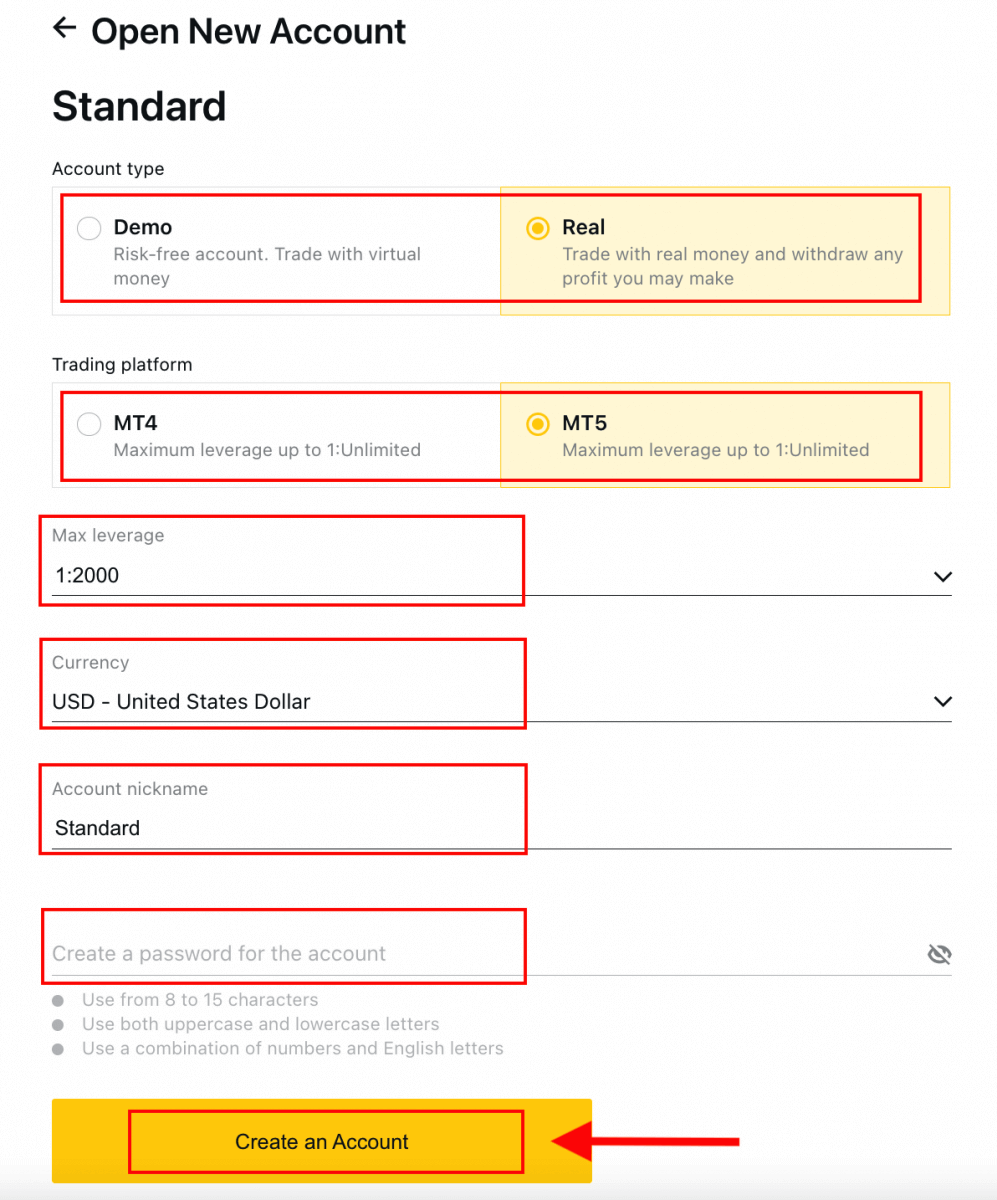
4. Ihr neues Handelskonto wird auf der Registerkarte „Meine Konten“ angezeigt. 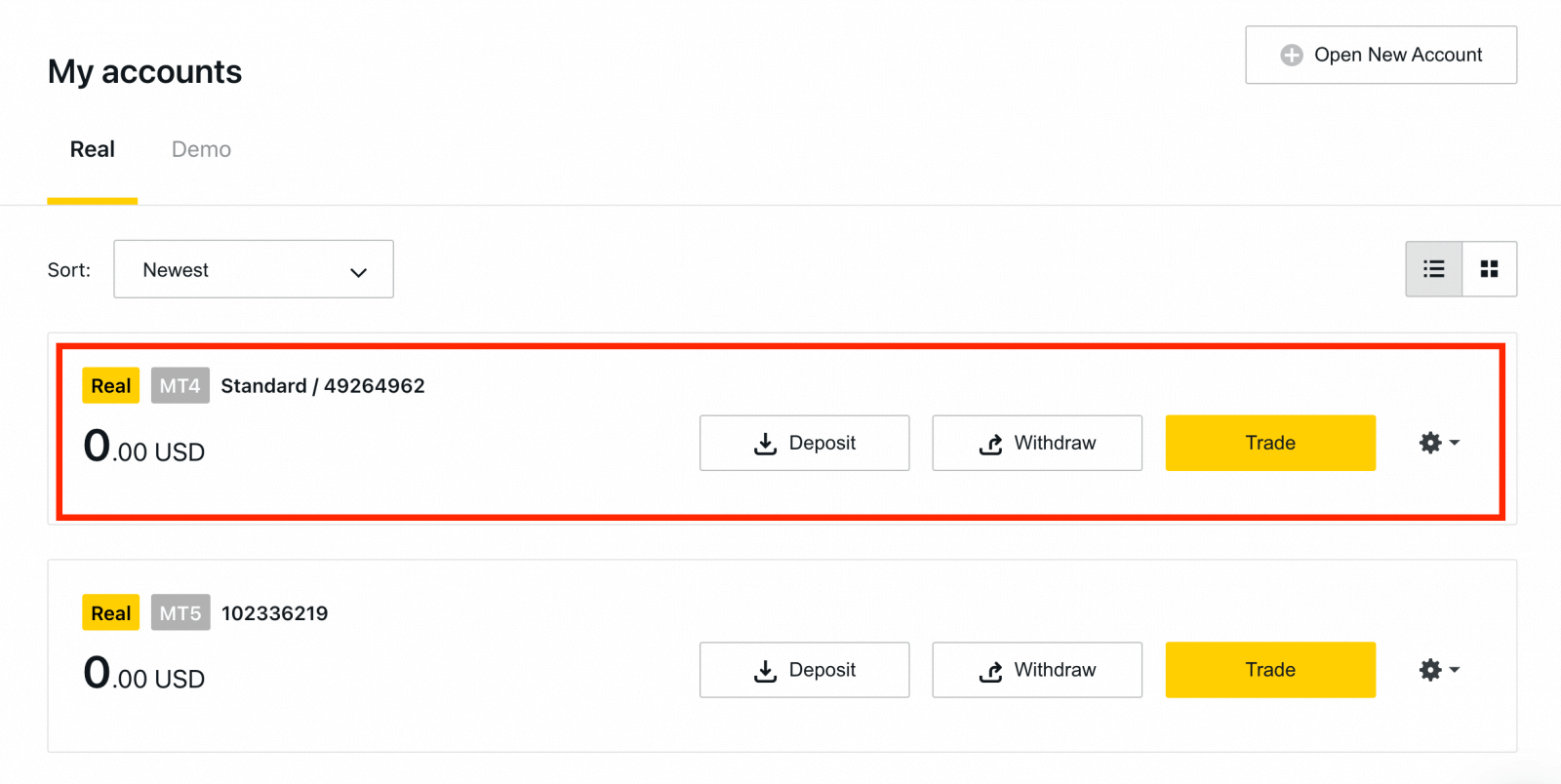
Herzlichen Glückwunsch, Sie haben ein neues Handelskonto eröffnet.
So zahlen Sie bei Exness ein
So erstellen Sie ein Exness-Konto [App]
Einrichten und Erstellen eines Kontos
Die Registrierung ist ein ganz einfacher Vorgang. 1. Laden Sie Exness Trader aus dem App Store oder von Google Play herunter .
2. Installieren und laden Sie Exness Trader.
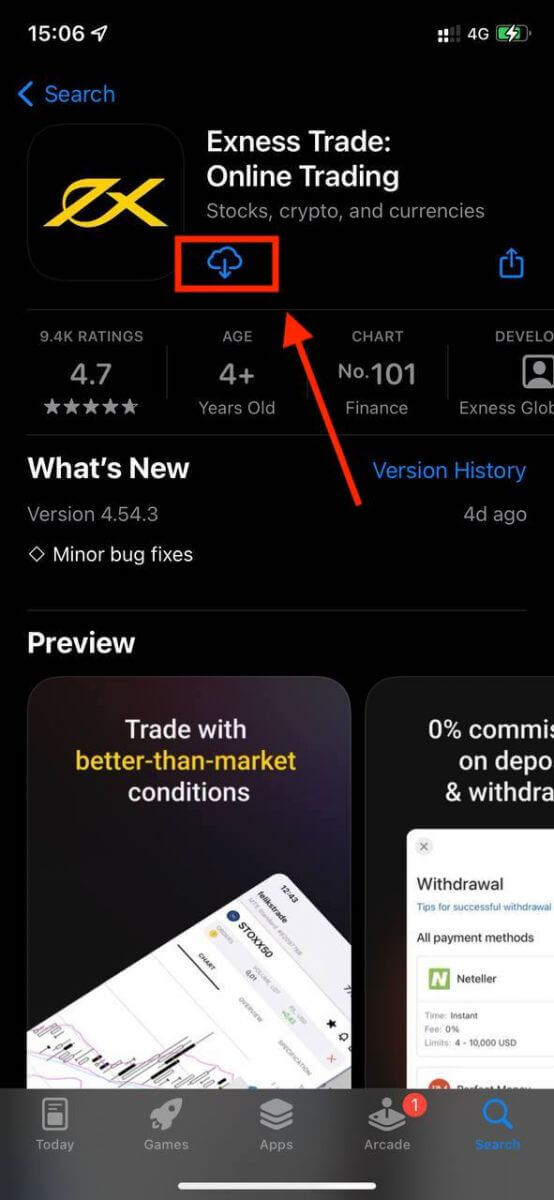
3. Wählen Sie Registrieren .
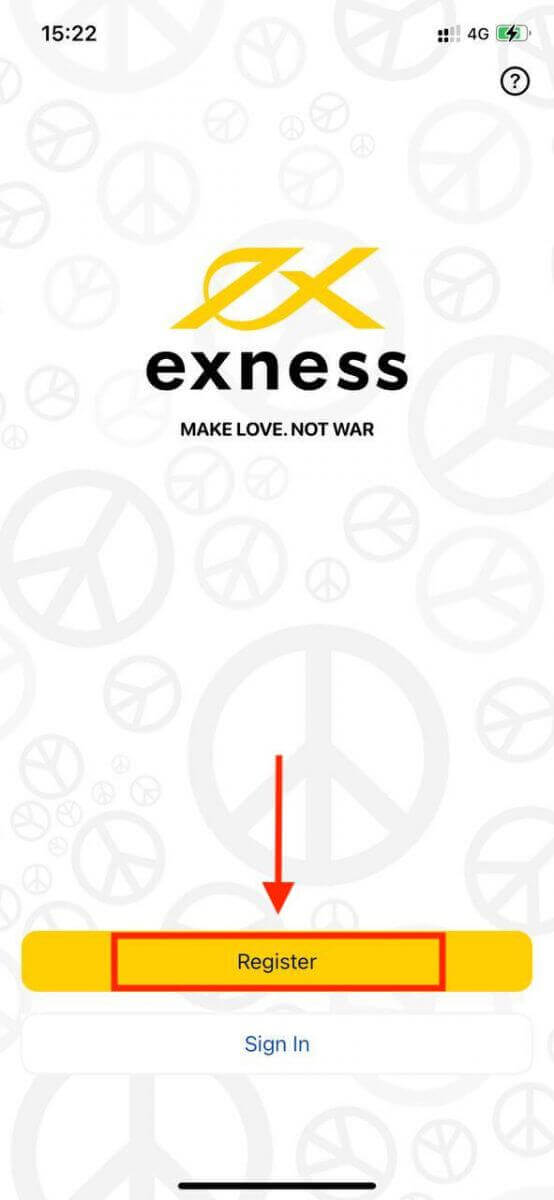
4. Tippen Sie auf Land/Region ändern, um Ihr Wohnsitzland aus der Liste auszuwählen, und tippen Sie dann auf Fortsetzen .
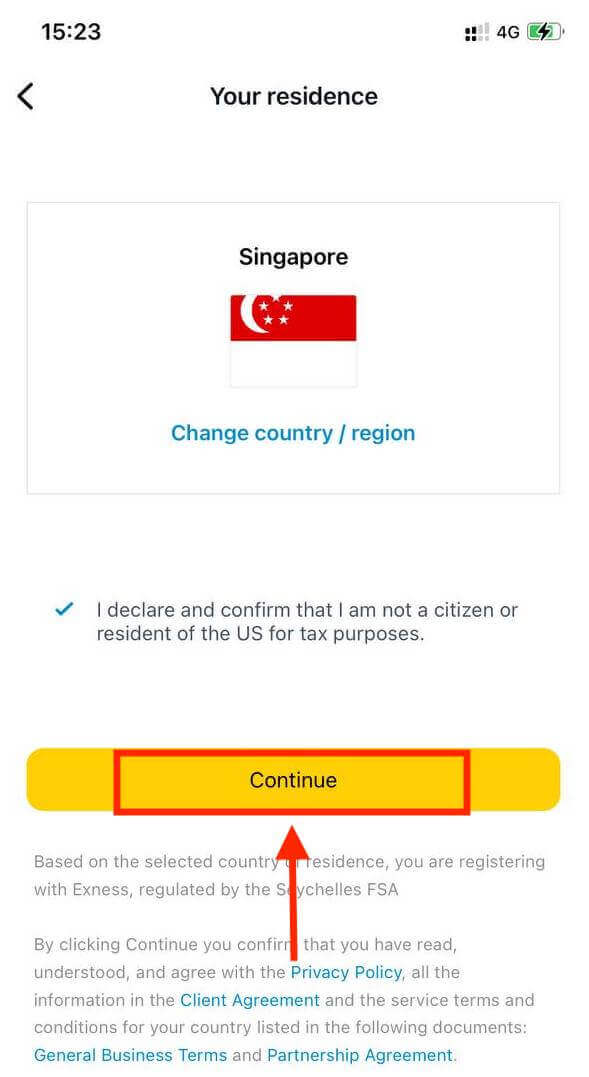
5. Geben Sie Ihre E-Mail-Adresse ein und klicken Sie auf Fortsetzen .
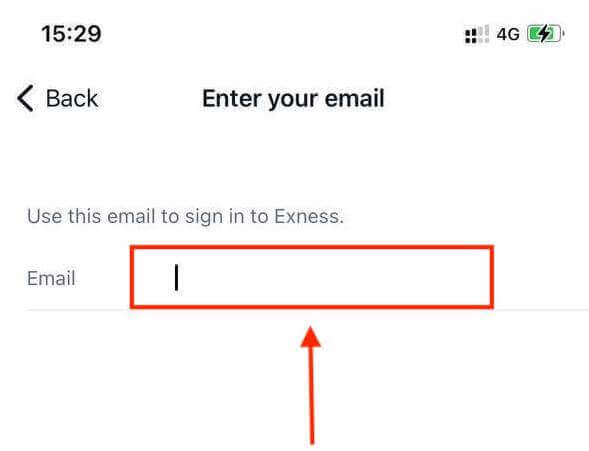
6. Erstellen Sie ein Passwort, das den Anforderungen entspricht. Tippen Sie auf Fortsetzen .
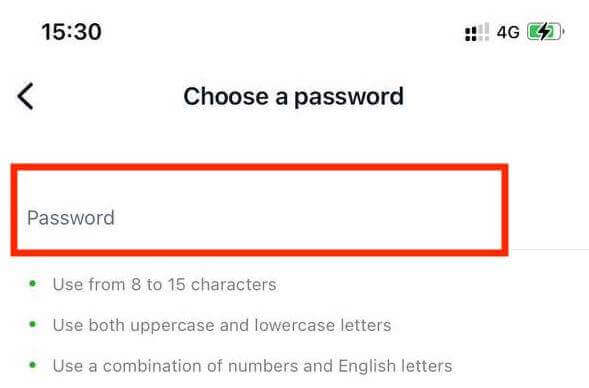
7. Geben Sie Ihre Telefonnummer ein und tippen Sie auf Senden Sie mir einen Code .
8. Geben Sie den 6-stelligen Bestätigungscode ein, der an Ihre Telefonnummer gesendet wurde, und tippen Sie dann auf Fortsetzen . Sie können auf Code erneut senden tippen, wenn die Zeit abgelaufen ist.
9. Erstellen Sie einen 6-stelligen Passcode und geben Sie ihn zur Bestätigung erneut ein. Dieser Vorgang ist nicht optional und muss abgeschlossen werden, bevor Sie Exness Trader aufrufen können.
10. Sie können biometrische Daten einrichten, indem Sie auf Zulassen tippen , wenn Ihr Gerät dies unterstützt, oder Sie können diesen Schritt überspringen, indem Sie auf Nicht jetzt tippen .
11. Der Einzahlungsbildschirm wird angezeigt, aber Sie können auf Zurück tippen, um zum Hauptbereich der App zurückzukehren
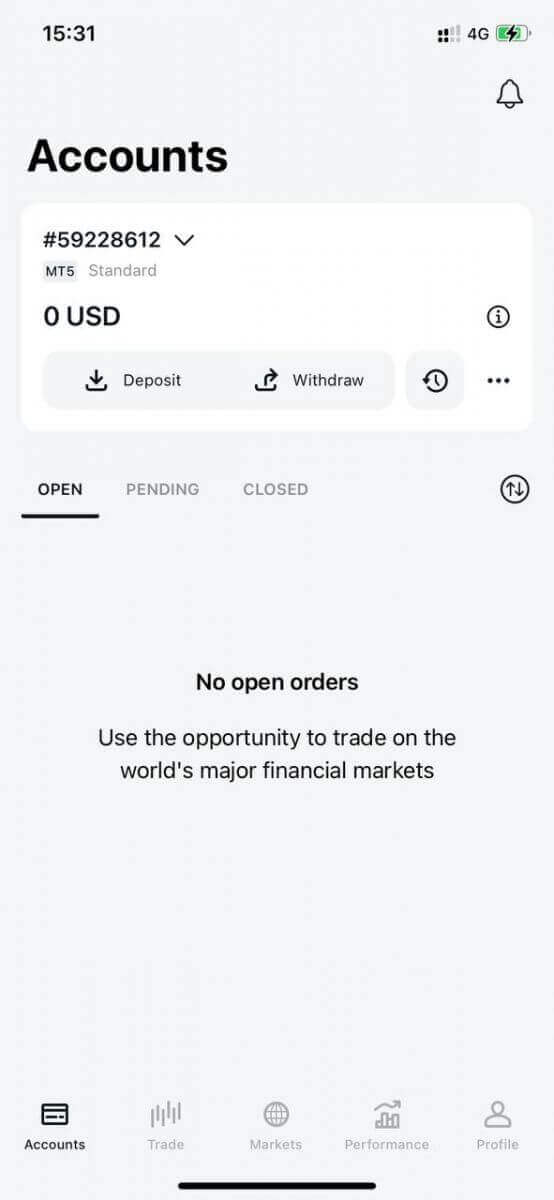
Herzlichen Glückwunsch, Exness Trader ist eingerichtet und einsatzbereit.
Bei der Registrierung wird für Sie ein Demokonto (mit 10.000 USD virtuellem Guthaben) erstellt, um den Handel zu üben.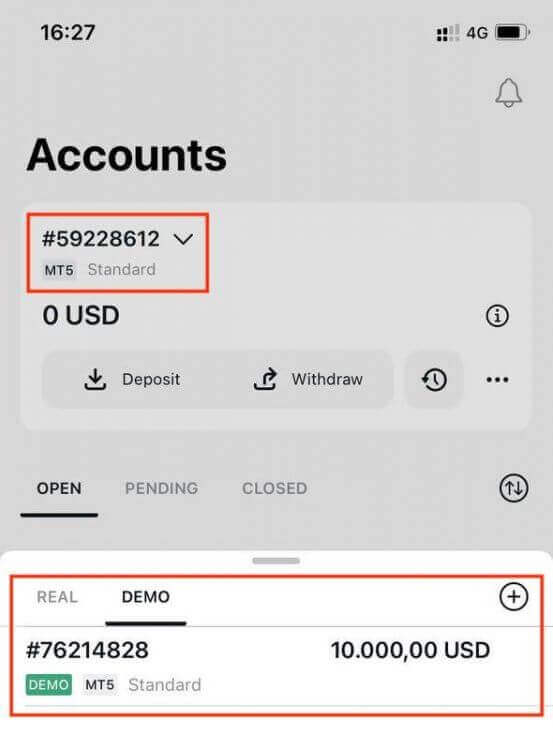
Neben einem Demokonto wird bei der Registrierung auch ein Echtgeldkonto für Sie erstellt.
So eröffnen Sie ein neues Handelskonto
Sobald Sie Ihren persönlichen Bereich registriert haben, ist das Erstellen eines Handelskontos ganz einfach. Wir zeigen Ihnen, wie Sie in der Exness Trader-App ein Konto erstellen. 1. Tippen Sie auf das Dropdown-Menü auf der Registerkarte „Konten“ auf Ihrem Hauptbildschirm.
2. Klicken Sie auf das Pluszeichen auf der rechten Seite und wählen Sie „Neues Echtgeldkonto“ oder „Neues Demokonto“ .
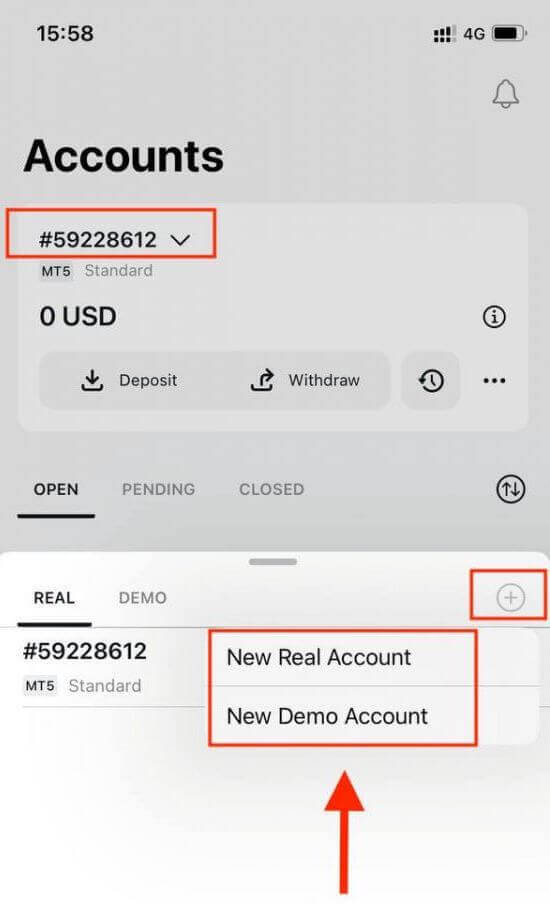
3. Wählen Sie Ihren gewünschten Kontotyp unter den Feldern „MetaTrader 5“ und „MetaTrader 4“ .
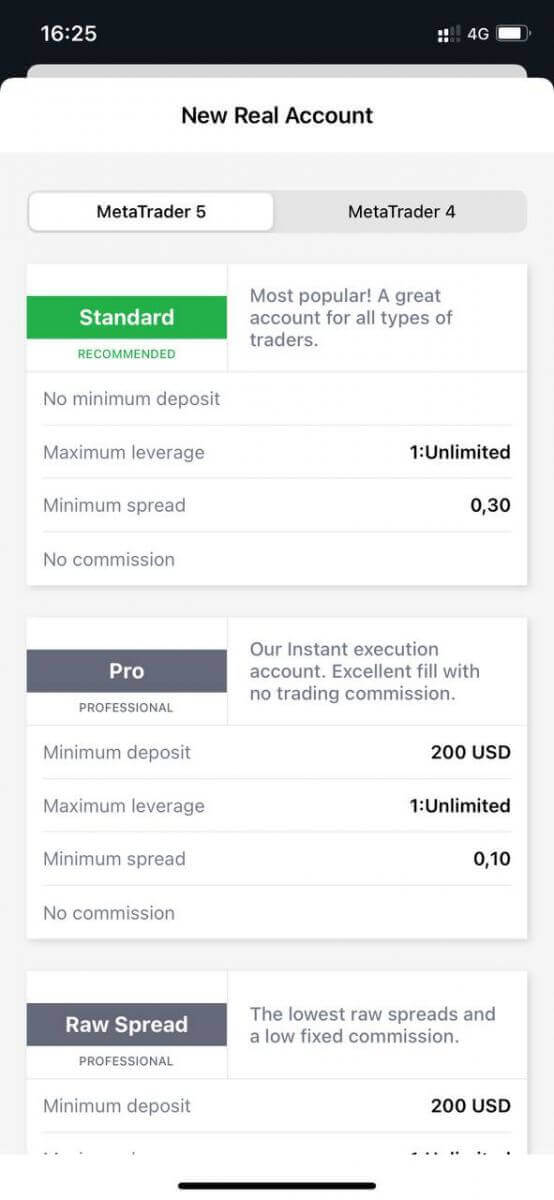
4. Legen Sie die Kontowährung und den Hebel fest und geben Sie den Spitznamen des Kontos ein . Tippen Sie auf „Fortfahren“ .
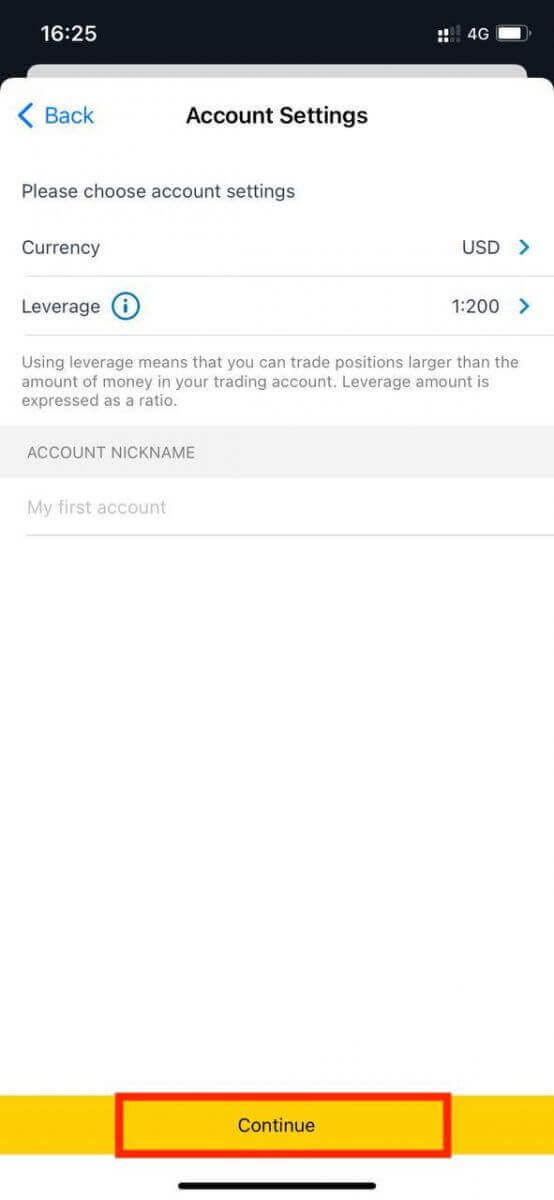
5. Legen Sie gemäß den angezeigten Anforderungen ein Handelspasswort fest.
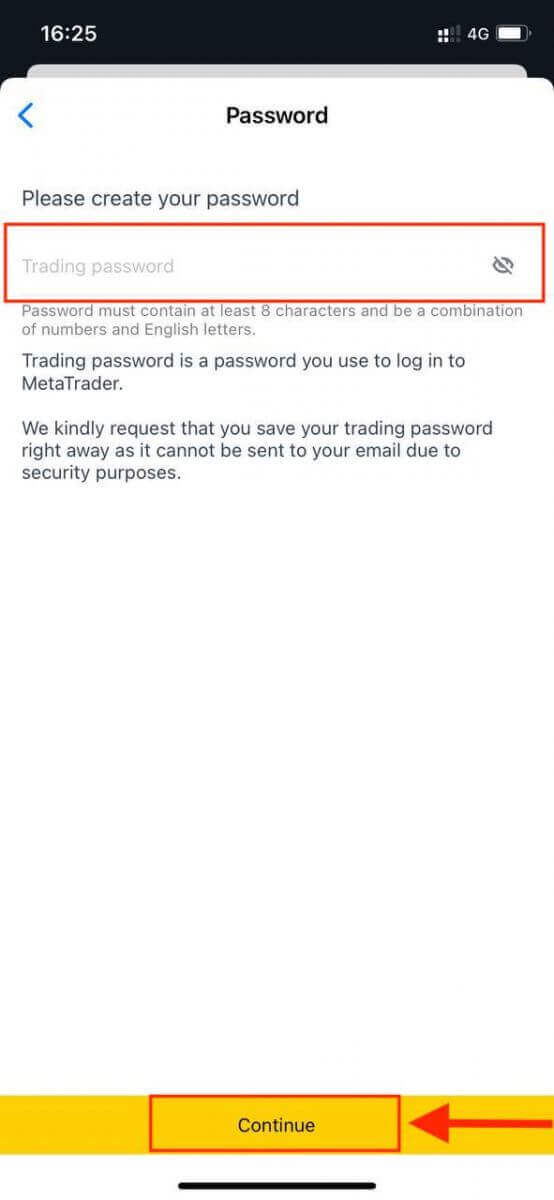
Sie haben erfolgreich ein Handelskonto erstellt. Tippen Sie auf „Einzahlung tätigen“ , um eine Zahlungsmethode für die Einzahlung von Geldern auszuwählen , und tippen Sie dann auf „Handeln“.
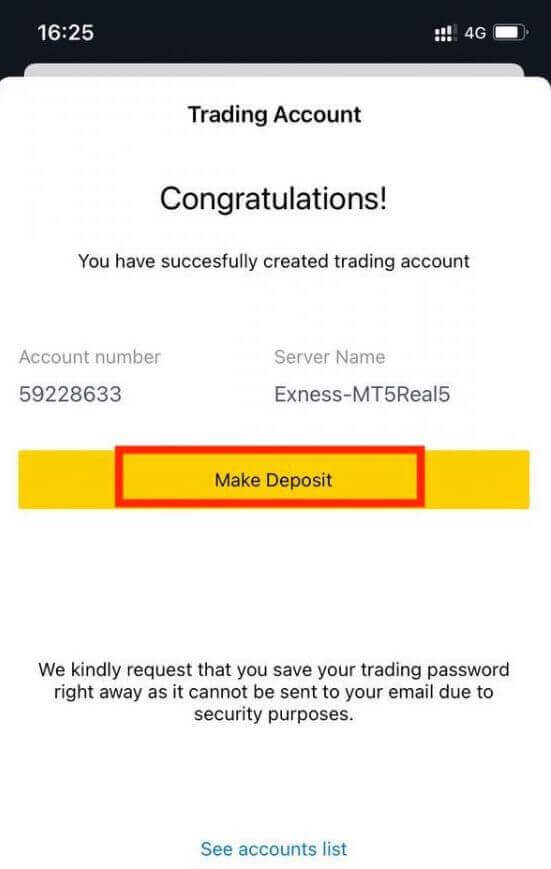
Ihr neues Handelskonto wird unten angezeigt.
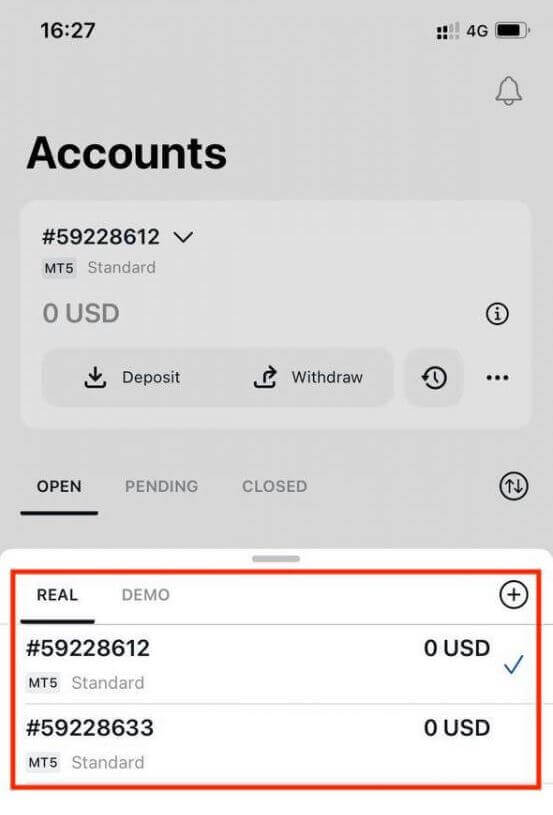
Beachten Sie, dass die für ein Konto festgelegte Kontowährung nicht mehr geändert werden kann. Wenn Sie Ihren Konto-Spitznamen ändern möchten, können Sie dies tun, indem Sie sich im persönlichen Webbereich anmelden.

